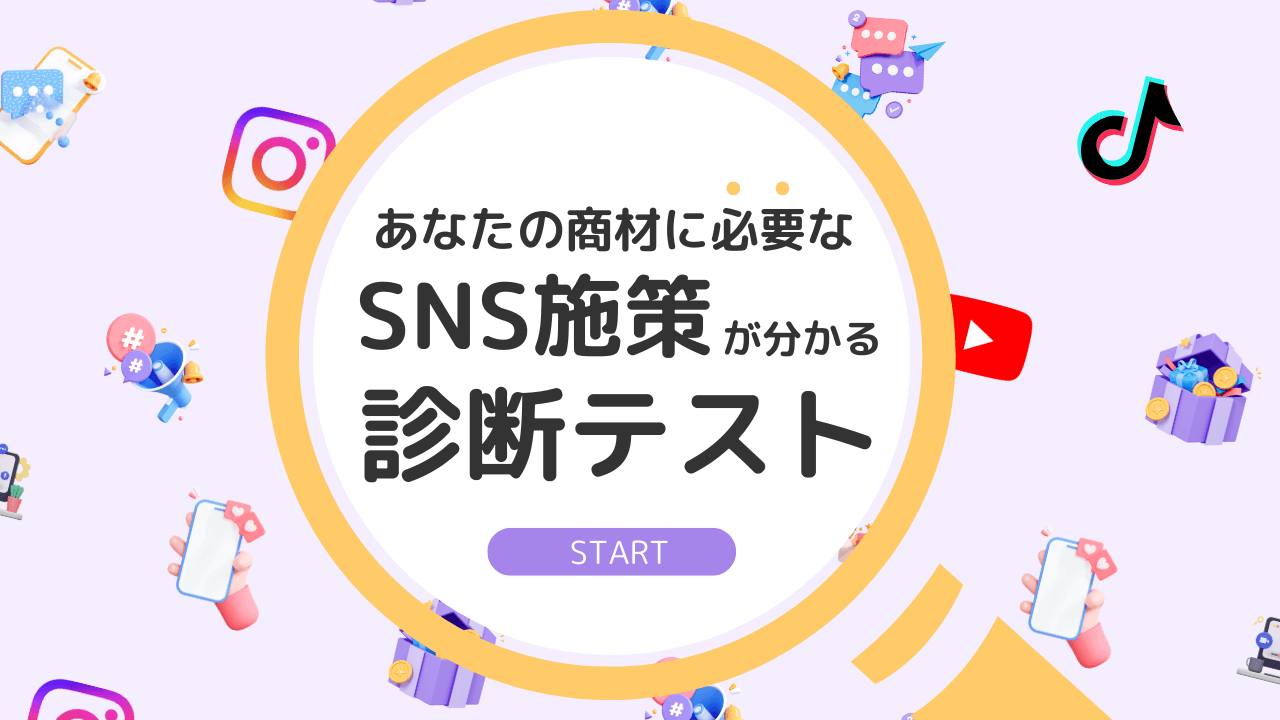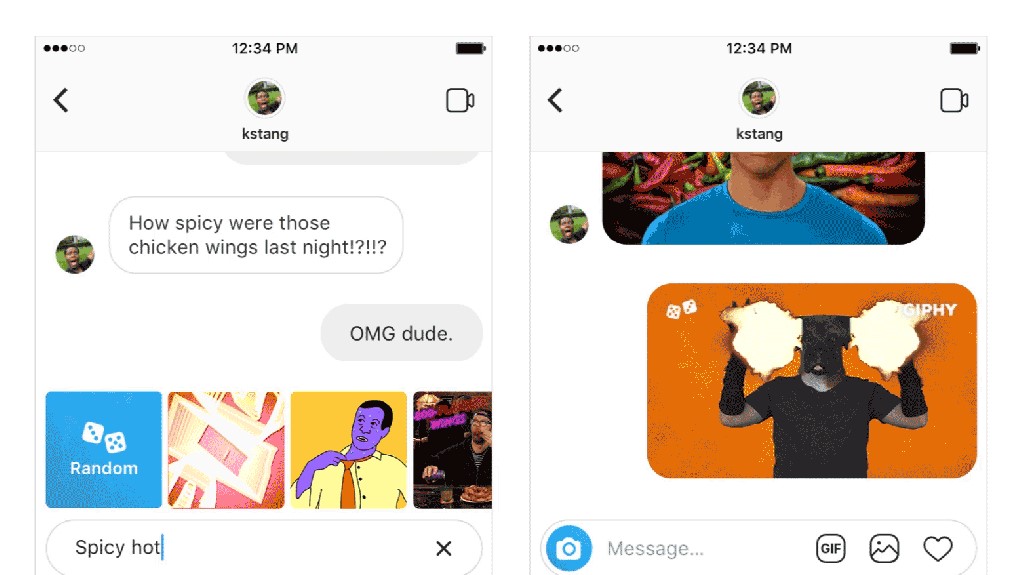
2018年9月20日、インスタグラムはDM(ダイレクトメッセージ)にGIF画像を添付できる機能を新たに追加したことを発表しました。インスタグラムアプリを最新バージョンに更新することで使用することができるようになります。
GIF画像とは?
GIF画像とは、画像をコマ割りして連続再生したものです。動画と静止画の中間で、動く画像とイメージしてもよいでしょう。

インスタグラム上でつながっていることで直接メッセージを送り合うことができる「ダイレクトメッセージ機能」。
今まではテキストメッセージに加えて静止画像や動画を送ることしかできませんでしたが、今後はGIF画像をメッセージとして送ることができるようになりました。今回のアップデートによってコミュニケーションの幅が新たに広がることになります。
・リリース情報リソース
Say it with GIFs in DMs|Instagram
インスタグラムDM(ダイレクトメッセージ)にGIF画像を添付して送る方法
インスタグラムDM(ダイレクトメッセージ)でGIF画像を送る方法は、具体的に以下の手順になります。
- フィードの右上にある「紙飛行機」ボタンをタップします。
- ユーザーネームやグループ名をタップし、スレッドを開きます。また、右上の「+」ボタンをタップすると、新しいスレッドを始められます。
- [メッセージを書く…]と書かれているスペースの横にある「GIF」ボタンをタップします。
- GIFを検索するか、左にスワイプして他のGIFを表示します。また、[ランダム]をタップすると、検索ワードに関連のあるGIFがランダムに送信されます。
- GIFを1つ選んでタップすると、すぐに送信されます。
順を追って説明していきましょう。
まず、フィード上の右上にある「紙飛行機」ボタンをタップします。すると一覧が出てくるのでメッセージを送りたい相手をタップしましょう。新しい相手に送りたい場合は右上の「+」ボタンをタップしてください。メッセージを送りたい相手が決まっている場合は、相手のプロフィール画面から「メッセージ」ボタンをタップすることでも、同じようにメッセージを送る画面になります。
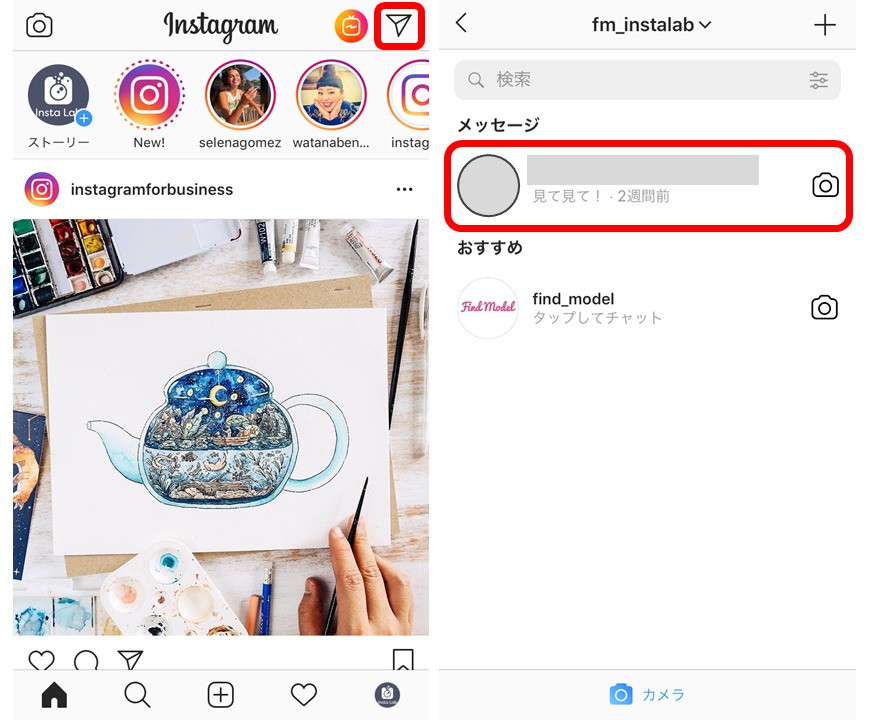
次に、「メッセージを書く…」と書かれているボックスの中の「GIF」ボタンをタップします。すると、メッセージ欄の上にGIF画像一覧が表示されます。ここから送りたいものを選んでタップすることで、メッセージの相手にGIF画像を送信することができます。
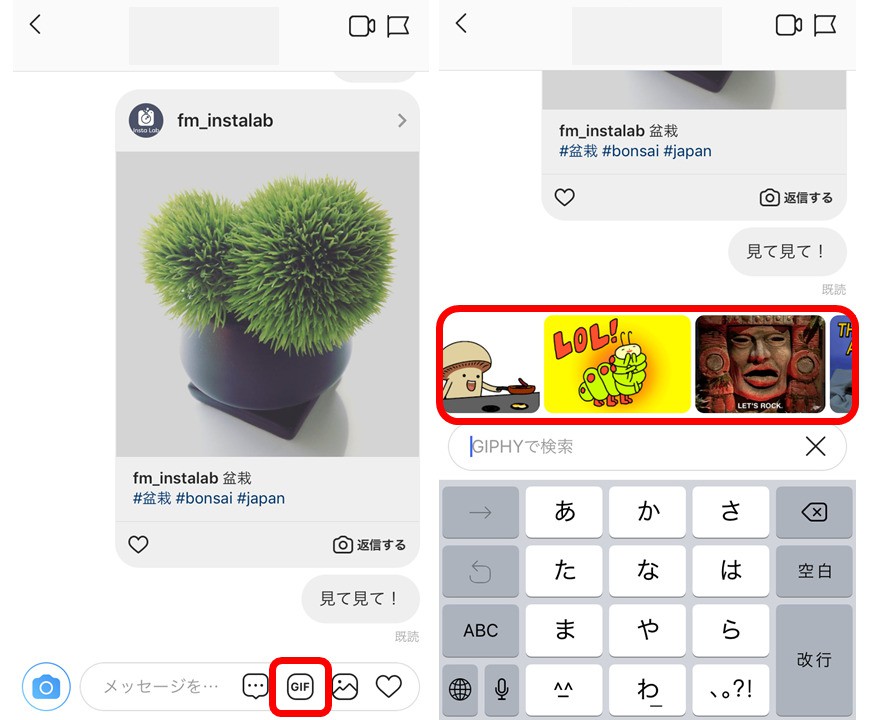
また、自分の好きなGIF画像を検索して送信することもできます。
検索ボックスに好きな言葉を入力すると、そのキーワードに合わせてGIF画像が新たに表示されます。その中から気に入ったものをタップすることで、相手にGIF画像を送信することができます。
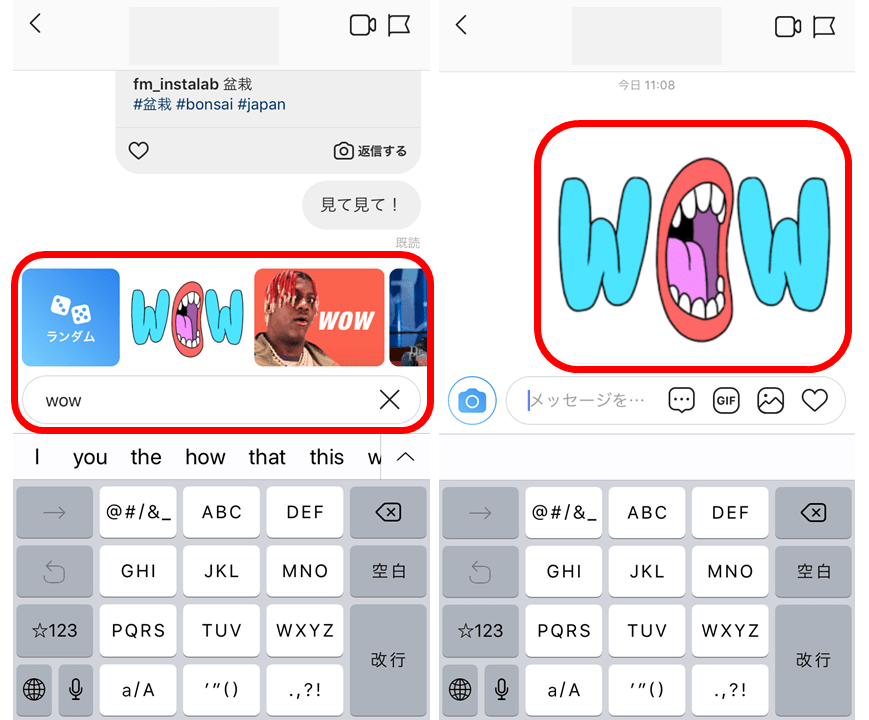
さらに、自分でGIF画像を自分で選ばずランダムに送信することもできます。
GIF画像の一覧左に表示されている「ランダム」ボタンを押すと確認画面が表示されるので、「送信」ボタンを押しましょう。キーワードに合わせてランダムに選ばれたGIF画像を送信することができます。
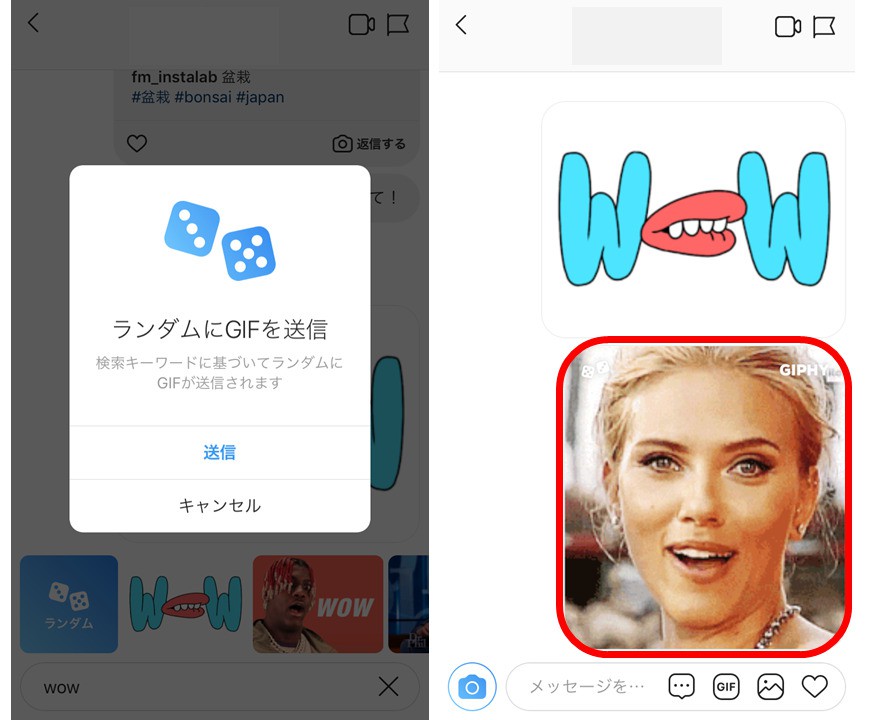
いかがでしたか。
今回のアップデートでインスタグラムのダイレクトメッセージ機能を使ったコミュニケーションの幅が広がりました。個人的に相手とのコミュニケーションを楽しむ際に、大いに活躍してくれそうです。
ただ、ポップな印象が強いので、ビジネスで送るのには向いてないでしょう。仕事のやりとりの場合は、丁寧にテキストメッセージを送るとよさそうです。


 【日本語・コピペOK】SNS施策×ChatGPTのプロンプト例・使い方ガイドを公開中!
【日本語・コピペOK】SNS施策×ChatGPTのプロンプト例・使い方ガイドを公開中!